
こんにちは、サラリーマン個人投資家の有馬です。今回はWordPress初心者におすすめのムームードメインで取得したドメインとロリポップでレンタルしたサーバーを紐づける方法について解説します。
本記事を読めば、下記のことができます。
- ドメインとサーバーを紐づける
では、いきましょう。
ドメインとサーバがまだ準備できていないようであれば、下記の2記事を参考にしてみてください。
-
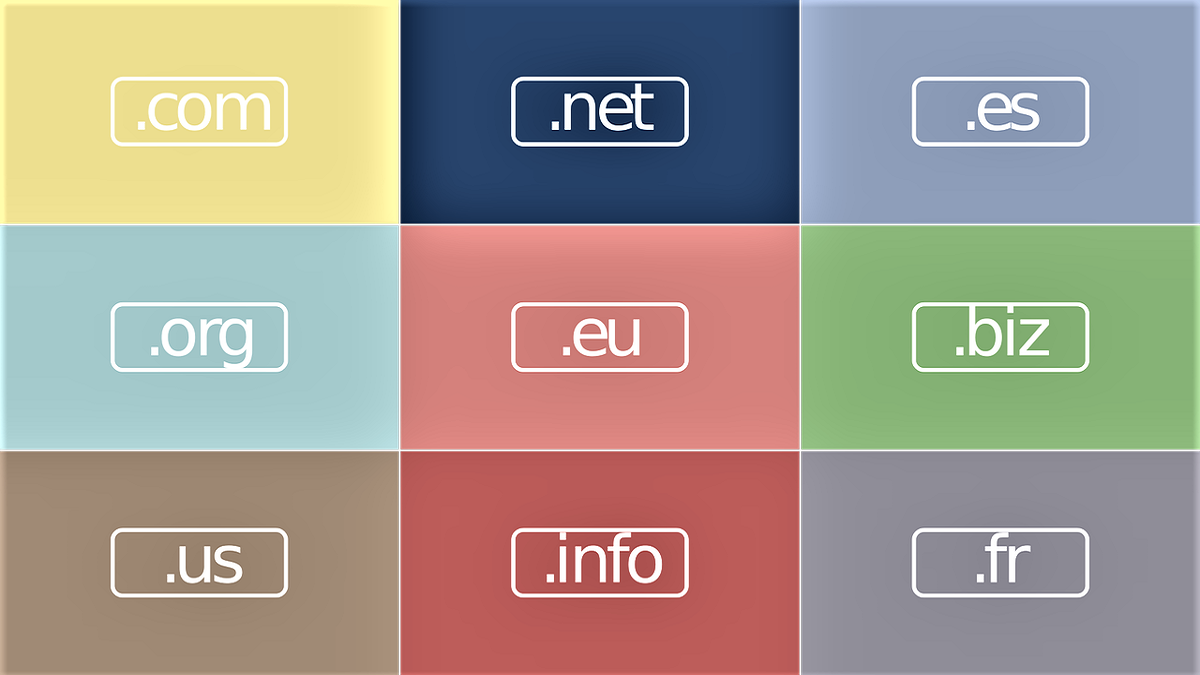
-
【株ブログの始め方】手順①:ムームードメインでドメインを取得する
続きを見る
-
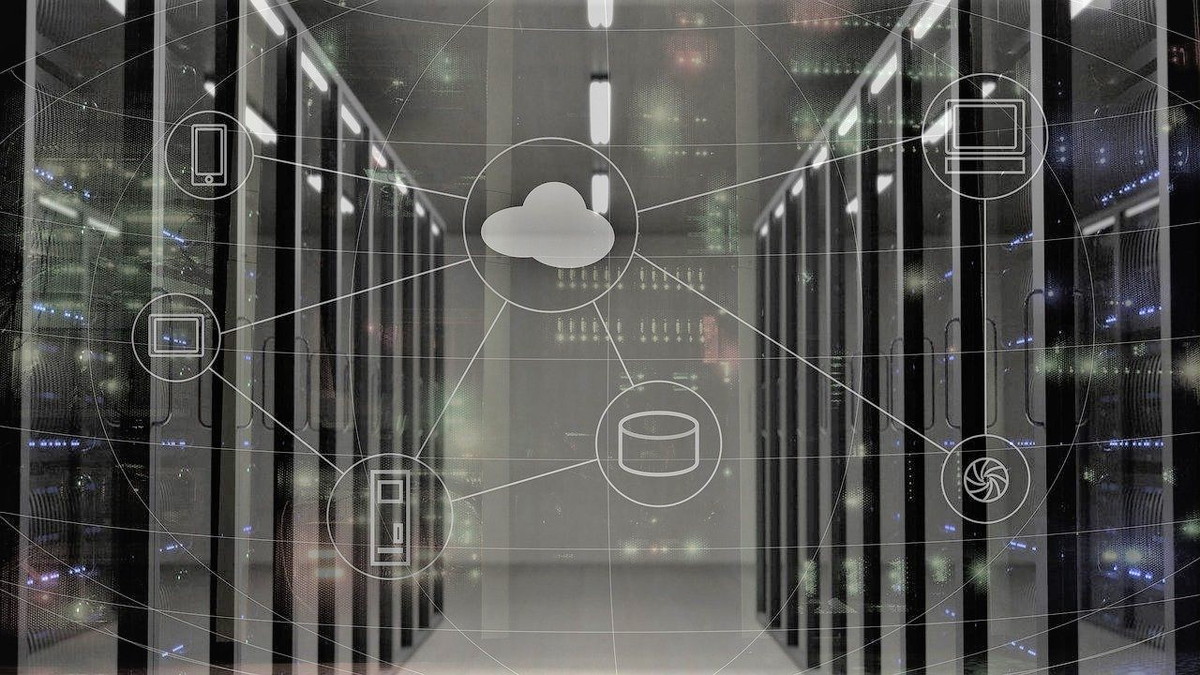
-
【株ブログの始め方】手順②:ロリポップでサーバーをレンタルする
続きを見る
【株ブログの始め方】手順③:ドメインとサーバーを結びつける
難しそうに聞こえますが、簡単です。取得したドメインをロリポップの専用ページに入力するだけで終わります。
まずは ロリポップ! の公式サイトにアクセスします。![]() 右上のログインから「ユーザー専用ページ」をクリック。
右上のログインから「ユーザー専用ページ」をクリック。
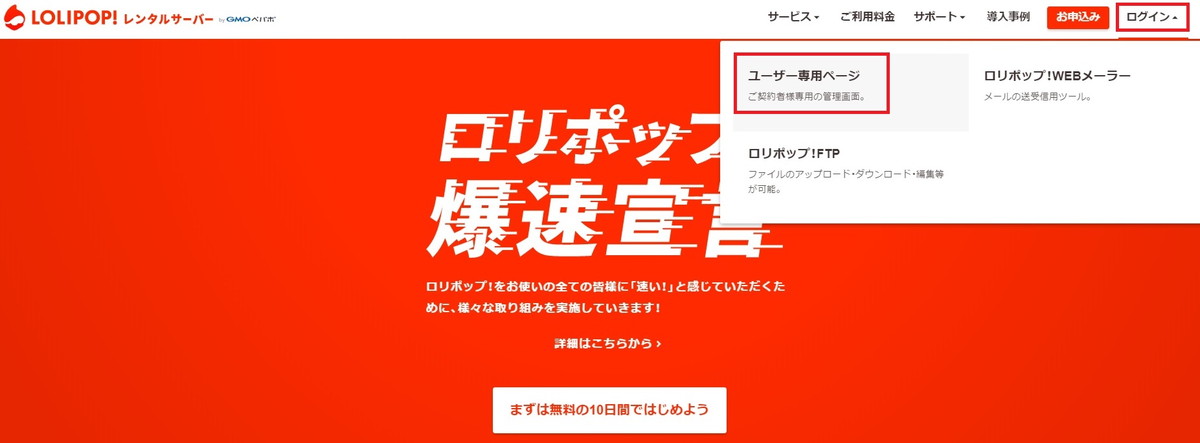
「ロリポップ!のドメイン」を選択します。手順②で取得した「ロリポップ!のドメイン(初期ドメイン)」とパスワードを入力してログインをクリック。
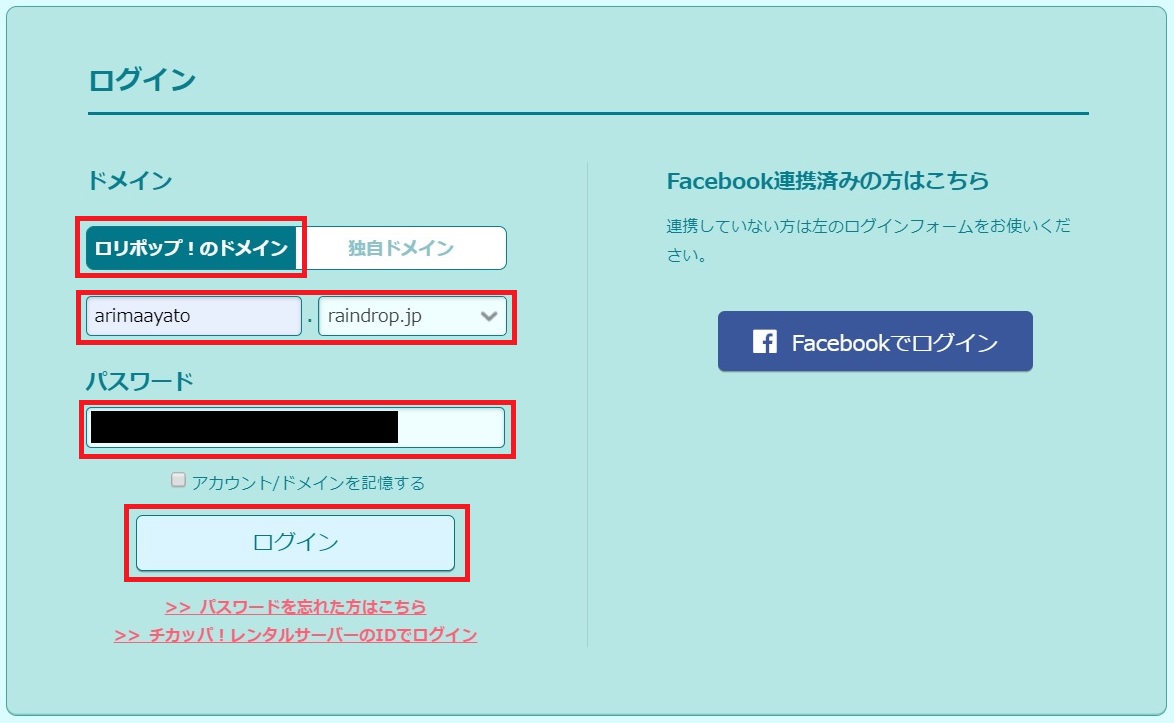
「独自ドメイン設定」メニューを選んで、「独自ドメイン設定」をクリック。
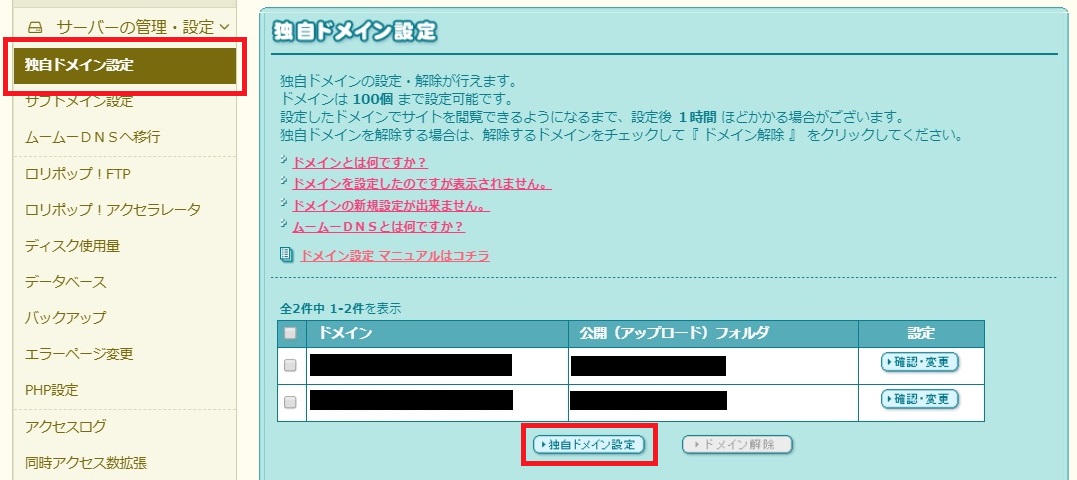
下記3か所を入力してください。
- 「設定する独自ドメイン」で取得したドメインを入力する。
- 「公開(アップード)フォルダ」で「.com」を抜いたドメインを入力する。
- 「ロリポップ!アクセラレータの設定」で「ロリポップ!アクセラレータを利用する」にチェックを入れる。
3か所の入力が終わったら「独自ドメインをチェックする」をクリック。
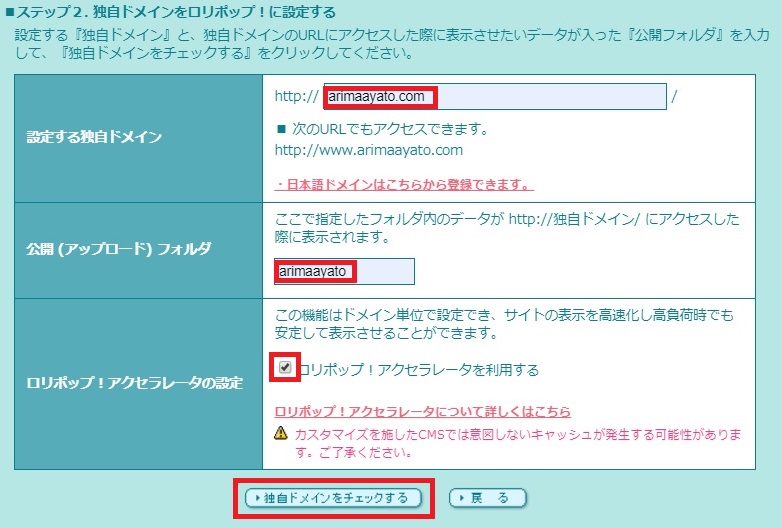
ムームードメインに登録したときのムームーIDとムームーパスワードを入力して、「ネームサーバー認証」をクリック。
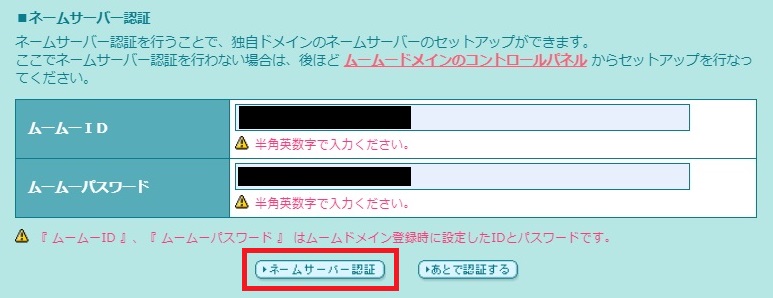
設定する独自ドメインと公開フォルダの綴り(つづり)に間違いがないことを確認して、「設定」をクリック。
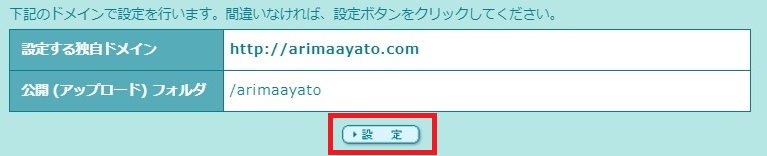
下記↓のようなメッセージが画面が出てくるので、「OK」をクリック。
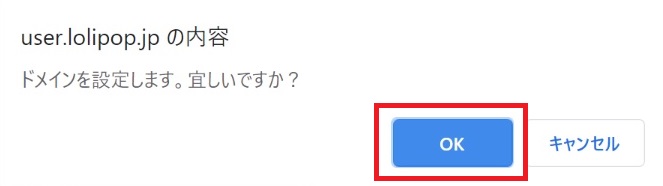
これでムームードメインとロリポップサーバの紐づけが完了しました!
紐づけができているか念のため確認しましょう。
ロリポップのログイン画面で独自ドメインを選択してください。
ドメインとパスワードを入力して「ログイン」をクリック。
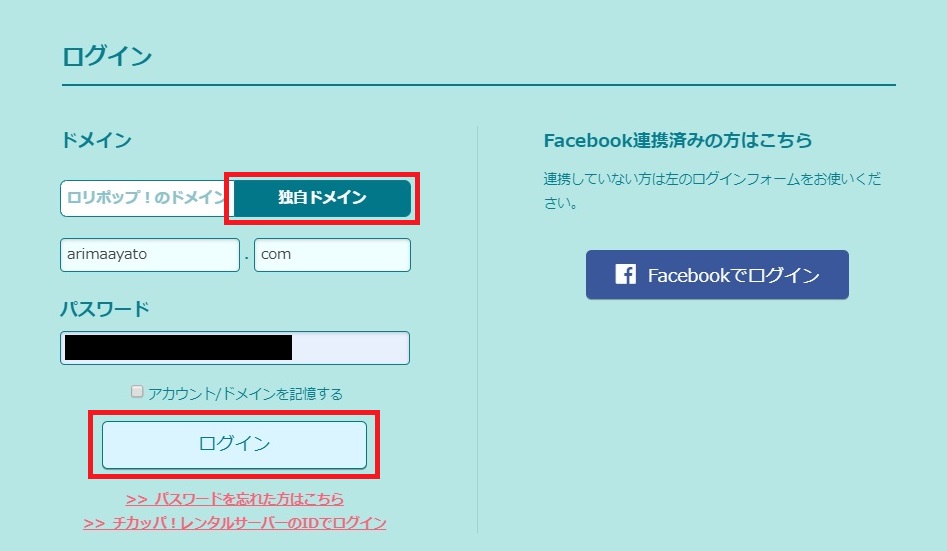
「独自ドメインの設定」をクリック。
先ほど入力したドメインと公開(アップロード)フォルダが登録されていることを確認できました。
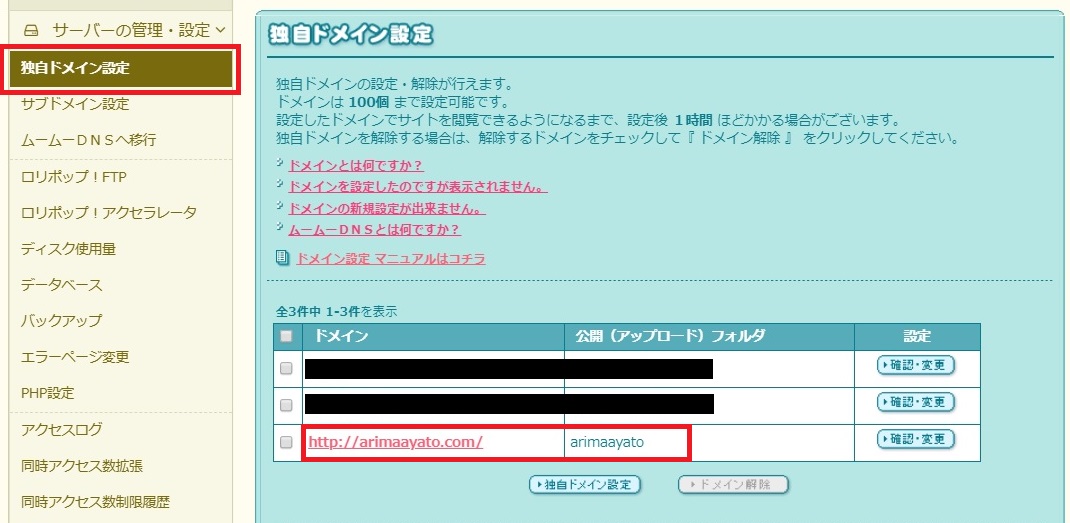
ドメインとサーバーを紐づけしても、すぐにはwebサイトが表示されません。1日ほど待ちましょう。
まとめ
以上、まとめておきましょう。
- ドメインとサーバーの紐づけは簡単。
- ロリポップのユーザー専用ページでドメインを入力するだけで終わる。
続いて、手順④に進んでください。
-
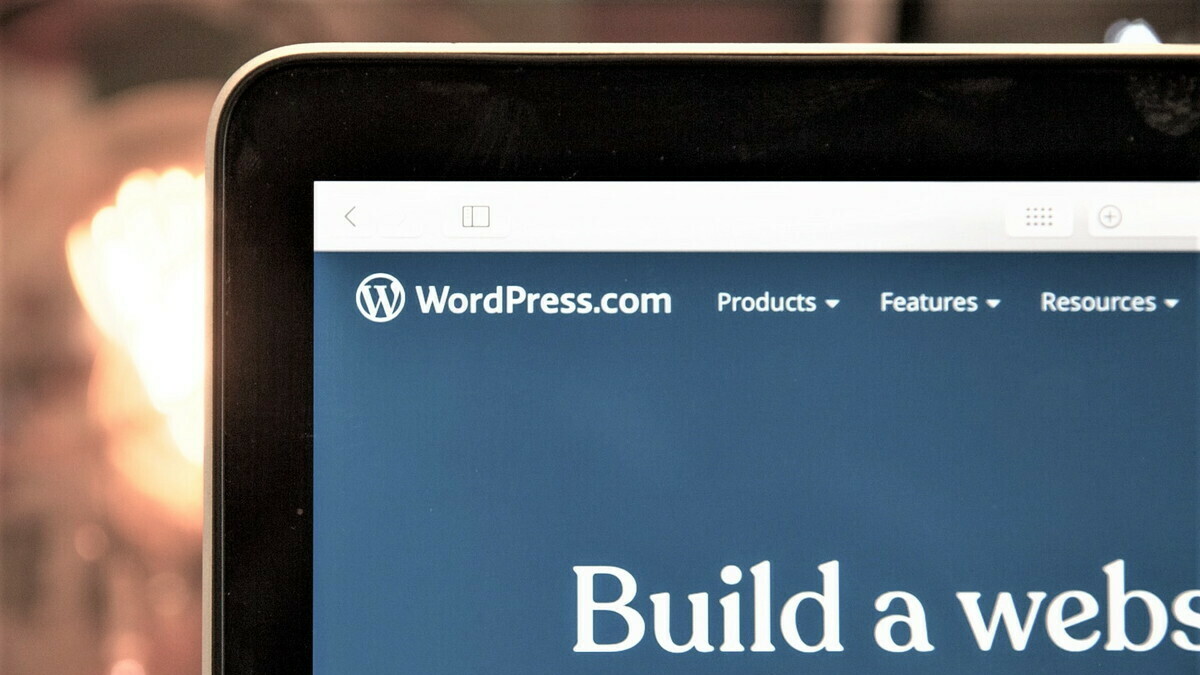
-
【株ブログの始め方】手順④:WordPressをインストールする
続きを見る





